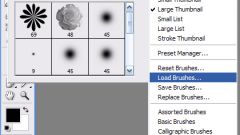Вам понадобится
- Установленная программа Adobe Photoshop.
Инструкция
1
Для начала убедитесь, что фильтр готов к установке. Если он находится в архиве, распакуйте его в папку, которую вам будет легко найти на компьютере. Изучите текстовые документы, приложенные к фильтру. В некоторых случаях в них уже содержится пошаговая инструкция по установке. Также в них бывают другие важные сведения, например, информация для активации фильтра. Изучите и файлы самого плагина.
2
Если фильтр представлен файлом с расширением .exe (setup.exe, install.exe), значит, он будет установлен автоматически. Щелкните по иконке такого файла, чтобы запустить «Мастер установки». Следуйте его указаниям, нажимая по запросу кнопку «Далее» до полного завершения установки. Фильтр будет инсталлирован в директорию по умолчанию.
3
Как правило, «Мастер установки» самостоятельно находит путь к графическому редактору и определяет его версию. Если этого не произошло, нажмите по запросу в процессе установки на кнопку «Обзор» и укажите путь к программе Adobe Photoshop.
4
Если выбранный вами фильтр состоит всего из одного или нескольких файлов в формате 8bf, вам придется самостоятельно добавлять их в нужную директорию. Откройте папку с установленным редактором Adobe Photoshop, - по умолчанию он инсталлируется на диск C. Найдите подпапку Plug-ins и скопируйте в нее файлы с расширением .8bf. Путь может выглядеть следующим образом: C:\Program Files\Photoshop\Plug-ins или C:\Program Files\Adobe\Photoshop\Plug-ins. Установленные фильтры появятся в соответствующем меню редактора после запуска программы Photoshop.
Обратите внимание
Некоторые фильтры требуют активации. Если это ваш случай, найдите в меню установленного плагина поле с информацией о продукте и введите активационный ключ в окно регистрации продукта.
Полезный совет
Перед установкой фильтра убедитесь, что он совместим с вашей версией Adobe Photoshop.